Jak usunąć znak wodny z PowerDirector za darmo: Android i PC?
Jednym z najpotężniejszych programów do edycji dla systemu Windows jest Cyberlink PowerDirector. Ponieważ daje użytkownikom większą kontrolę nad procesem edycji wideo, oferuje bardziej złożone opcje niż niektórzy z jego bardziej popularnych konkurentów. Jego funkcje motywują Cię do ciągłego uczenia się i rozwijania umiejętności edycji wideo. Jednak korzystanie z bezpłatnej wersji pozostawi znak wodny podczas eksportowania wideo. Z pomocą tego artykułu dowiesz się, jak: pozbyć się znaku wodnego PowerDirector za darmo.
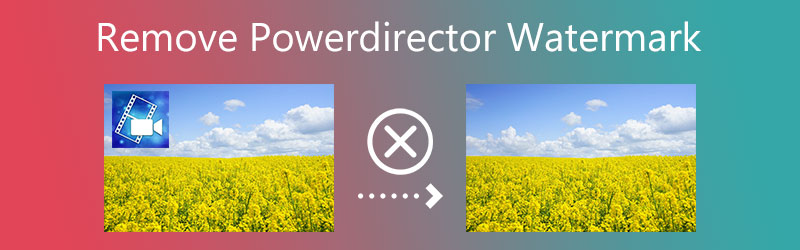

Część 1. Najlepszy sposób na usunięcie znaku wodnego PowerDirector
Usuń znak wodny PowerDirector za pomocą Vidmore Video Converter. Narzędzie do usuwania znaków wodnych wideo może pomóc w szybszym i łatwiejszym usuwaniu niepożądanych znaków wodnych z filmów. Oprócz ukrywania znaku wodnego, którego nie chcesz mieć, usunięcie znaku wodnego z filmu może być również pomocne z różnych innych powodów.
Narzędzie do usuwania znaków wodnych, które jest tak dobre lub lepsze niż jakikolwiek inny obecnie dostępny program, można znaleźć na stronie internetowej tego narzędzia. Rozważ scenariusz, w którym zdecydowałeś się usunąć znak wodny ze swoich filmów. Jeśli tak jest, to wykonanie kroków opisanych w tym artykule pozwoli ci ukończyć projekt w sposób zarówno szybki, jak i nieskomplikowany.
Krok 1: Jeśli klikniesz Ściągnij przycisk, natychmiast zapisze pełną wersję aplikacji na pulpicie. Należy przejść przez kroki opisane w metodzie instalacji, a następnie kliknąć Zacząć teraz opcja.
Krok 2: Po uruchomieniu aplikacji przejdź do Przybornik menu i wybierz Narzędzie do usuwania znaków wodnych wideo opcja. Pozwoli ci to wybrać metodę, której użyjesz do usunięcia znaku wodnego z filmu.
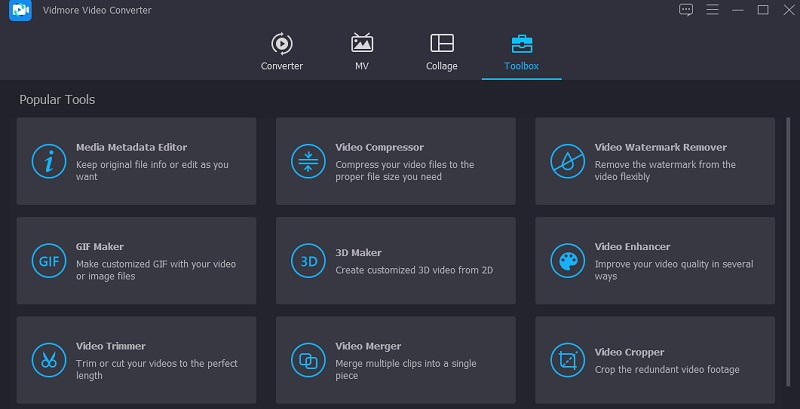
Aby przesłać film ze znakiem wodnym, naciśnij Plus zaloguj się w prawym górnym rogu ekranu.
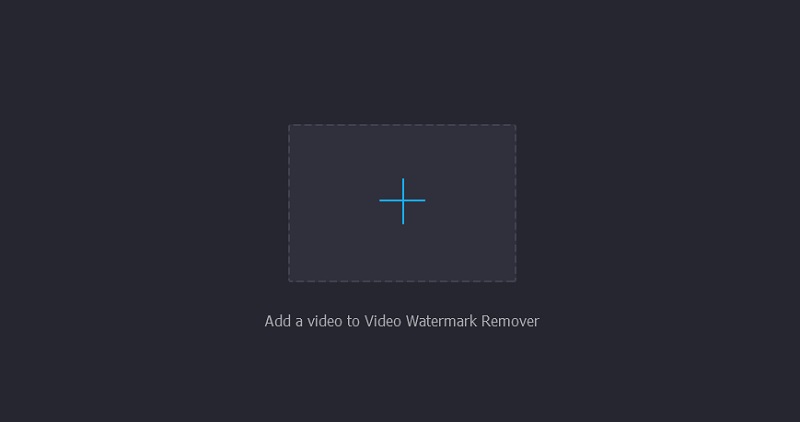
Krok 3: Po dodaniu wideo do aplikacji należy wybrać Dodaj obszar usuwania znaku wodnego opcja. Umieść pudełko tak, aby zakrywało sekcję znaku wodnego, którą chcesz.
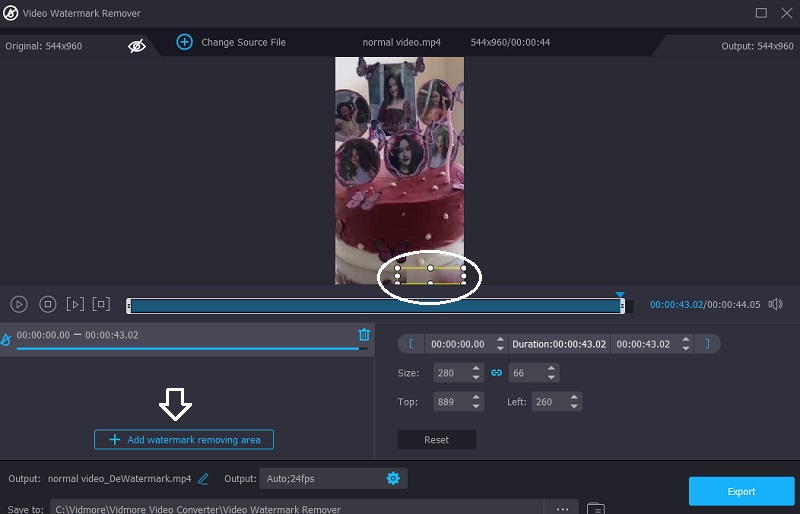
Krok 4: Gdy masz wszystko zorganizowane tak, jak chcesz, możesz rozpocząć proces, naciskając Eksport opcja.
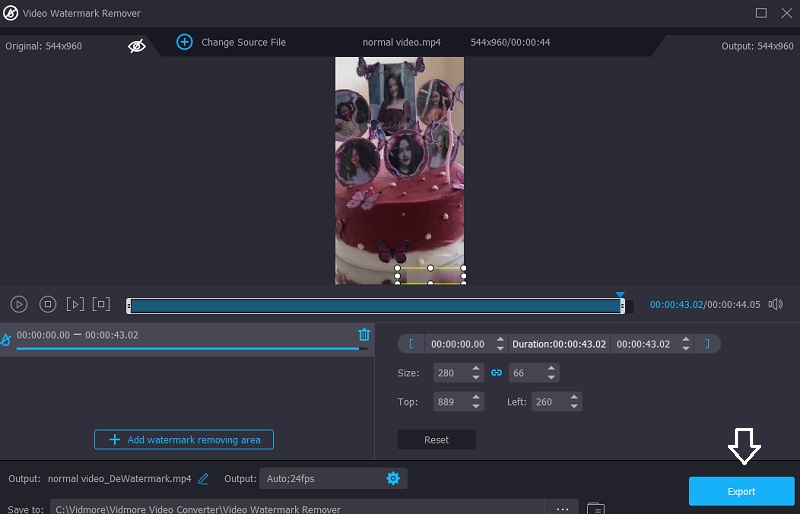
Część 2. Zdejmij znak wodny PowerDirector na Androida
1. Usuń i znak wodny
Użytkownicy systemu Android mogą korzystać z prostej aplikacji Usuń i dodaj znak wodny, aby usunąć znak wodny z filmów i obrazów. Daje to dwa sposoby na wyeliminowanie znaku wodnego: interpolację pikseli wokół niego i przycięcie obszaru poza lokalizacją znaku wodnego.
Krok 1: Możesz pobrać aplikację ze Sklepu Google Play i pobrać ją na swoje urządzenie.
Krok 2: Uruchom aplikację. Po wyświetleniu monitu wybierz film, którego chcesz użyć, dotykając Wybierz wideo i usuń logo przycisk. Dokonaj wyboru w obszarze logo za pomocą palca. Możesz także powiększyć wideo i uzyskać dokładniejszy wybór regionu, aby umieścić znak wodny.
Krok 3: Po kliknięciu Zapisać i dając procedurze trochę czasu, możesz wybrać, czy chcesz zachować, czy udostępnić plik.
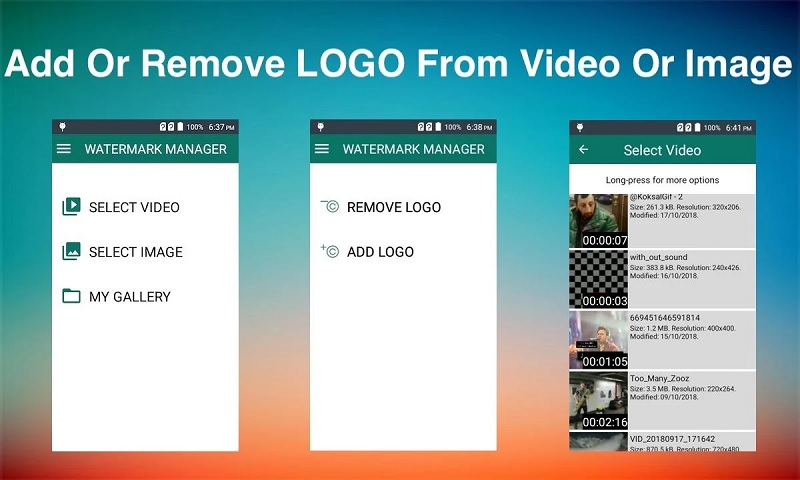
2. PowerDirector (zakup premium)
Załóżmy, że kupujesz pakiet premium lub pakiet PowerDirector. W takim przypadku natychmiast usunie znak wodny tej aplikacji bez pogorszenia jakości materiału.
Krok 1: Pobierz najnowszą wersję aplikacji PowerDirector ze Sklepu Play, a następnie pobierz ją i zainstaluj.
Krok 2: Jeśli chcesz zrobić film lub zmodyfikować ten, który już masz, możesz to zrobić na swoim urządzeniu. Kliknij strzałkę w prawym górnym rogu okna urządzenia mobilnego. Zobaczysz listę wyborów w tej sekcji; wybierać Zapisz w Galerii.
Krok 3: Gdy wybierzesz opcję, pokaże Ci inne możliwości. Aplikacja wyświetli opcje pakietu premium po wybraniu opcji HD z menu.
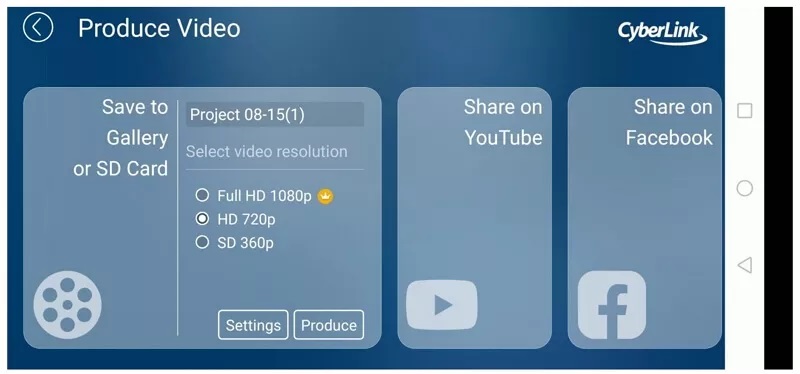
Część 3. Pozbądź się znaku wodnego na pulpicie
1. Cyberlink PowerDirector 17
Użytkownicy komputerów stacjonarnych mają teraz dostęp do oprogramowania Cyberlink PowerDirector 17. Z powodu usterki w programie możesz eksportować swoje filmy bez pojawiania się na nich znaku wodnego. Procedura jest łatwa do zrozumienia.
Krok 1: Spójrz na Cyberlink PowerDirector 17 i pobierz go. Główna strona edycji programu PowerDirector 17 pojawi się po jej otwarciu. Aby dodać plik do okna, przeciągnij go z komputera lub urządzenia mobilnego. Utwórz idealny film, dołączając wszystko, czego potrzebujesz.
Krok 2: Po wprowadzeniu zmian i dodaniu nowego materiału kliknij prawym przyciskiem myszy w dowolnym miejscu po lewej stronie osi czasu. A potem wybierz Włącz tylko wybrany utwór z wyświetlonego menu kontekstowego. Po wykonaniu tej procedury przejdź na samą górę strony i wybierz Produkować opcja.
Krok 3: Po kliknięciu Produkować zostanie wyświetlony monit o wybranie formatu i lokalizacji. Po wyeksportowaniu pliku zostanie on zapisany w określonym przez Ciebie miejscu. Po wykonaniu tej czynności przejdź do miejsca, w którym został zapisany plik.
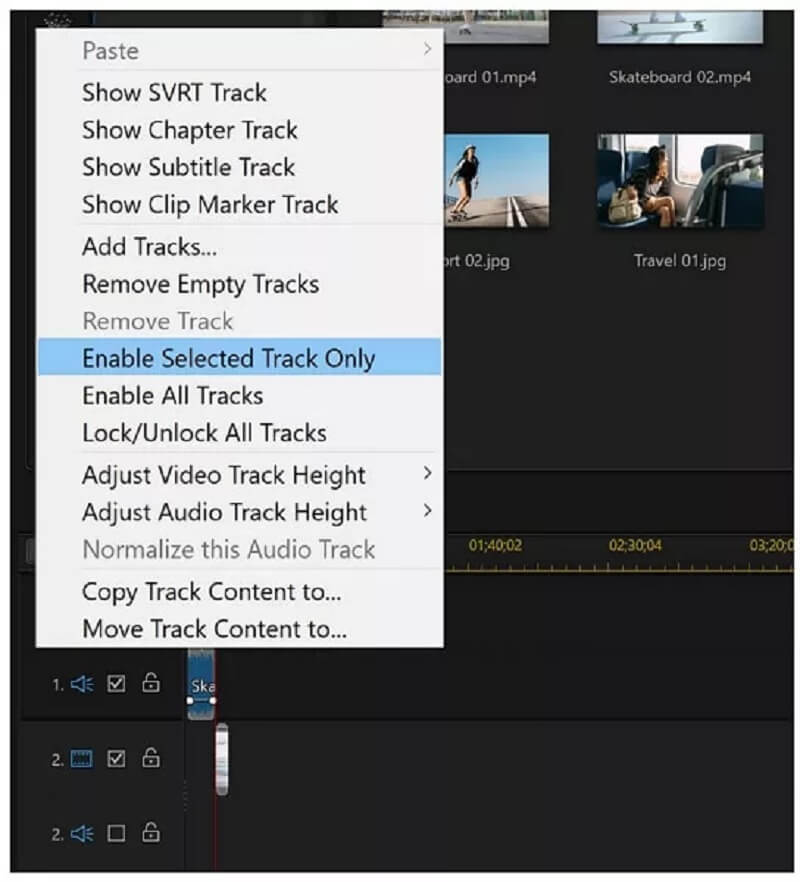
2. Przez zakup
Po zasubskrybowaniu jednego z tych pakietów premium oferowanych przez PowerDirector, użytkownicy mogą pobrać zmieniony plik bez znaku wodnego. Masz do dyspozycji wiele opcji miesięcznych i rocznych, z których możesz wybrać plan, który najlepiej odpowiada Twoim potrzebom.
Te zakupy zapewnią nie tylko możliwość przechowywania plików bez znaków wodnych. Ale wniosą również wiele nowych funkcji do programu, który już posiadasz.
Krok 1: Przejdź do strony Opcje zakupu programu PowerDirector. Na ekranie zobaczysz kilka pomysłów na różne wersje PowerDirector. Każdy plan będzie zawierał wyczerpujący opis. Przeczytaj i zrozum dokładnie każdą strategię przed wybraniem jednej. Kliknij Kup obok żądanego planu. Strona poprosi o podanie adresu e-mail.
Krok 2: Po wpisaniu adresu e-mail będziesz musiał poczekać. Zostaniesz przeniesiony do następnego okna, w którym możesz dokończyć procedurę płatności, gdzie możesz wprowadzić swoje dane osobowe.
Krok 3: Podaj swój kraj, region i kod pocztowy, a także wszelkie inne istotne informacje, zanim przejdziesz do poniższego procesu. Następnie wprowadź wszystkie istotne dane związane z procesem rozliczeniowym.
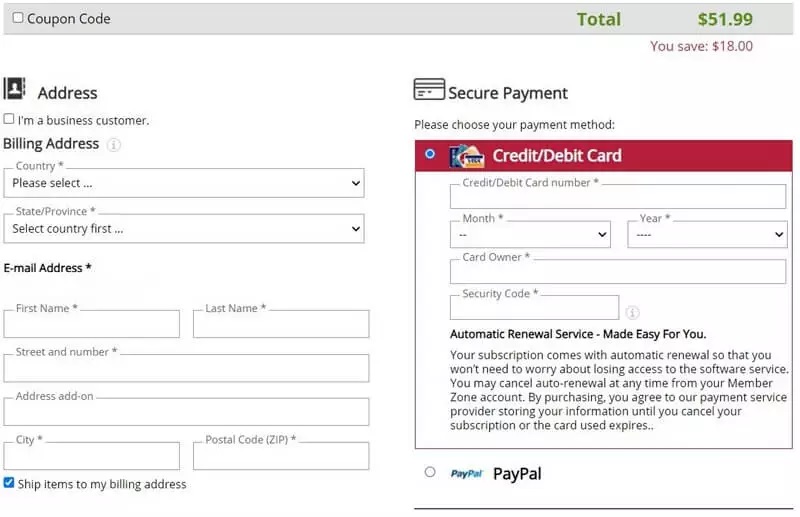
Część 4. Często zadawane pytania dotyczące usuwania znaku wodnego PowerDirector
Czy PowerDirector jest odpowiedni dla nowicjuszy?
PowerDirector to solidny program do edycji wideo z intuicyjnym interfejsem użytkownika i błyskawiczną szybkością renderowania. W związku z tym jest to najbardziej atrakcyjny program do edycji wideo dla nowicjuszy.
Czy PowerDirector może być używany do zmiany zdjęć?
Możesz łatwo edytować swoje zdjęcia za pomocą programu PowerDirector 10, ponieważ jest on do pewnego stopnia kompatybilny ze wszystkimi głównymi producentami aparatów fotograficznych.
Czy warto kupić PowerDirector 365?
PowerDirector 365 to także jeden z domowych edytorów wideo, który oferuje najlepszy stosunek jakości do ceny i największą elastyczność.
Wnioski
Chcesz wiedzieć jak? usuń znaki wodne z PowerDirector za darmo? Wystarczy wybrać jedno z narzędzi wymienionych powyżej i postępować zgodnie z procedurami opisanymi w tym poście. Vidmore Video Converter to program, który jest gwarantowaną wygraną, jeśli chcesz zapewnić zachowanie jakości wideo.


